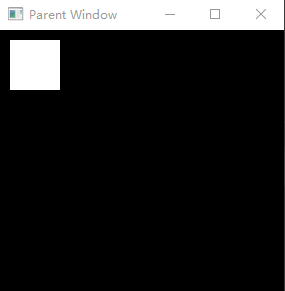请问纯C语言如何不使用easyx实现窗口绘图?
最近我在学习Windows窗口编程。之前使用easyx图形库编写了一个贪吃蛇小程序,但是easyx图形库只能用在vs上,且不支持在纯C语言中使用,而且之前尝试在32位系统上编译失败报错了,所以想要尝试弄懂easyx图形库的原理,自己使用纯C语言编写一个简易的图形库。
如上图所示,如果在一个黑色背景的窗口中绘制一个白色的矩形,使用easyx可以很简单的做到:
#include "graphics.h"
int main() {
initgraph(800, 600);
setlinecolor(WHITE);
setfillcolor(WHITE);
fillrectangle(50, 50, 100, 100);
system("pause");
}
但是如果不使用easyx图形库来还原这个效果,我想到的方法是创建一个子窗口,代码如下:
#include
LRESULT CALLBACK ParentWndProc(HWND hwnd, UINT msg, WPARAM wParam, LPARAM lParam);
LRESULT CALLBACK ChildWndProc(HWND hwnd, UINT msg, WPARAM wParam, LPARAM lParam);
int WINAPI WinMain(HINSTANCE hInstance, HINSTANCE hPrevInstance, PSTR szCmdLine, int iCmdShow) {
WNDCLASS wc;
HWND hwndParent, hwndChild;
MSG msg;
// 注册父窗口类
wc.style = CS_HREDRAW | CS_VREDRAW;
wc.lpfnWndProc = ParentWndProc;
wc.cbClsExtra = 0;
wc.cbWndExtra = 0;
wc.hInstance = hInstance;
wc.hIcon = LoadIcon(NULL, IDI_APPLICATION);
wc.hCursor = LoadCursor(NULL, IDC_ARROW);
wc.hbrBackground = (HBRUSH)GetStockObject(BLACK_BRUSH);
wc.lpszMenuName = NULL;
wc.lpszClassName = TEXT("ParentWndClass");
RegisterClass(&wc);
// 注册子窗口类
wc.lpfnWndProc = ChildWndProc;
wc.lpszClassName = TEXT("ChildWndClass");
wc.hbrBackground = (HBRUSH)GetStockObject(WHITE_BRUSH);
RegisterClass(&wc);
// 创建父窗口
hwndParent = CreateWindow(TEXT("ParentWndClass"),
TEXT("Parent Window"),
WS_OVERLAPPEDWINDOW,
CW_USEDEFAULT,
CW_USEDEFAULT,
300,
300,
NULL,
NULL,
hInstance,
NULL);
ShowWindow(hwndParent, iCmdShow);
UpdateWindow(hwndParent);
// 消息循环
while (GetMessage(&msg, NULL, 0, 0)) {
TranslateMessage(&msg);
DispatchMessage(&msg);
}
return (int)msg.wParam;
}
LRESULT CALLBACK ParentWndProc(HWND hwnd, UINT msg, WPARAM wParam, LPARAM lParam) {
switch (msg) {
case WM_CREATE:
// 创建子窗口
CreateWindow(TEXT("ChildWndClass"),
TEXT("Child Window"),
WS_CHILD | WS_VISIBLE,
10,
10,
50,
50,
hwnd,
NULL,
((LPCREATESTRUCT)lParam)->hInstance,
NULL);
break;
case WM_SIZE:
// 调整子窗口的大小和位置
MoveWindow(GetDlgItem(hwnd, 1),
10,
10,
LOWORD(lParam) - 100,
HIWORD(lParam) - 100,
TRUE);
break;
case WM_DESTROY:
PostQuitMessage(0);
break;
default:
return DefWindowProc(hwnd, msg, wParam, lParam);
}
return 0;
}
LRESULT CALLBACK ChildWndProc(HWND hwnd, UINT msg, WPARAM wParam, LPARAM lParam) {
switch (msg) {
case WM_CREATE:
break;
case WM_PAINT:
{
PAINTSTRUCT ps;
}
break;
case WM_DESTROY:
PostQuitMessage(0);
break;
default:
return DefWindowProc(hwnd, msg, wParam, lParam);
}
return 0;
}
运行结果:
但是这样虽然可以还原出来一模一样的效果,但如果每创建一个矩形就要创建一个子窗口,在编游戏程序时无疑会占用很大的内存,而且通过Spy++查找窗口,easyx绘制的窗口也不是创建子窗口来绘图的。请问如何才能做到不依赖easyx实现简易的窗口绘图?求解答,感谢。
该回答引用于gpt与OKX安生共同编写:
- 该回答引用于gpt与OKX安生共同编写:
实现窗口绘图可以使用 Windows API 中的 GDI (Graphics Device Interface)。GDI 是一组用于处理图形相关操作的函数和数据结构,包括画图、刷漆、字体等等。
下面是一个使用 GDI 绘制矩形的例子:
#include <windows.h>
LRESULT CALLBACK WndProc(HWND hwnd, UINT msg, WPARAM wParam, LPARAM lParam);
int WINAPI WinMain(HINSTANCE hInstance, HINSTANCE hPrevInstance, LPSTR lpCmdLine, int nCmdShow) {
WNDCLASSEX wc;
HWND hwnd;
MSG msg;
ZeroMemory(&wc, sizeof(WNDCLASSEX));
wc.cbSize = sizeof(WNDCLASSEX);
wc.style = CS_HREDRAW | CS_VREDRAW;
wc.lpfnWndProc = WndProc;
wc.hInstance = hInstance;
wc.hCursor = LoadCursor(NULL, IDC_ARROW);
wc.hbrBackground = (HBRUSH)(COLOR_WINDOW + 1);
wc.lpszClassName = "WindowClass";
RegisterClassEx(&wc);
hwnd = CreateWindowEx(0,
"WindowClass",
"Hello, World!",
WS_OVERLAPPEDWINDOW,
300,
300,
500,
400,
NULL,
NULL,
hInstance,
NULL);
ShowWindow(hwnd, nCmdShow);
UpdateWindow(hwnd);
while (GetMessage(&msg, NULL, 0, 0)) {
TranslateMessage(&msg);
DispatchMessage(&msg);
}
return msg.wParam;
}
LRESULT CALLBACK WndProc(HWND hwnd, UINT msg, WPARAM wParam, LPARAM lParam) {
HDC hdc;
PAINTSTRUCT ps;
RECT rect;
switch (msg) {
case WM_PAINT:
hdc = BeginPaint(hwnd, &ps);
GetClientRect(hwnd, &rect);
SetTextColor(hdc, RGB(0, 0, 255));
DrawText(hdc, "Hello, World!", -1, &rect, DT_CENTER | DT_VCENTER | DT_SINGLELINE);
SelectObject(hdc, GetStockObject(NULL_BRUSH));
SetROP2(hdc, R2_COPYPEN);
SetBkMode(hdc, TRANSPARENT);
Rectangle(hdc, 100, 100, 300, 200);
EndPaint(hwnd, &ps);
break;
case WM_DESTROY:
PostQuitMessage(0);
break;
default:
return DefWindowProc(hwnd, msg, wParam, lParam);
}
return 0;
}
在这个示例中,我首先创建了一个窗口类 WNDCLASSEX,并使用 RegisterClassEx 函数进行注册。接着,在窗口函数 WndProc 中处理 WM_PAINT 消息,使用 BeginPaint 来获取设备上下文句柄 HDC,然后通过 GDI 绘制矩形、文字等图形,最后使用 EndPaint 结束绘图。
需要注意的是,GDI 编程需要了解一些 Windows API 的基本知识,例如如何创建和处理消息循环,如何获取设备上下文句柄,如何绘制各种图形等等。
参考gpt,实现窗口绘图的方法是使用OpenGL,它是一个跨平台的图形库,可以在不同的操作系统上使用。OpenGL可以通过操作系统提供的原生窗口进行绘图,而不需要创建子窗口,这样可以减少内存占用和提高绘图效率。
OpenGL的绘图是基于3D空间的,但是可以通过设置投影矩阵来实现2D绘图。OpenGL的绘图方式是通过渲染管线来实现的,可以分为几个阶段:顶点着色器、图元装配、光栅化、片元着色器等。这里不再详细介绍OpenGL的绘图过程,有兴趣的读者可以自行查找相关资料学习。
下面是一个使用OpenGL实现绘制矩形的例子:
#include <windows.h>
#include <GL/gl.h>
#include <GL/glu.h>
LRESULT CALLBACK WndProc(HWND hwnd, UINT msg, WPARAM wParam, LPARAM lParam);
int WINAPI WinMain(HINSTANCE hInstance, HINSTANCE hPrevInstance,
LPSTR lpCmdLine, int nCmdShow)
{
HWND hwnd;
MSG msg;
WNDCLASS wc = {0};
wc.lpfnWndProc = WndProc;
wc.hInstance = hInstance;
wc.hbrBackground = (HBRUSH)(COLOR_BACKGROUND);
wc.lpszClassName = TEXT("MyWindowClass");
if(!RegisterClass(&wc)) {
return 0;
}
hwnd = CreateWindow(TEXT("MyWindowClass"), TEXT("My Window"),
WS_OVERLAPPEDWINDOW,
CW_USEDEFAULT, CW_USEDEFAULT, 800, 600,
NULL, NULL, hInstance, NULL);
ShowWindow(hwnd, nCmdShow);
UpdateWindow(hwnd);
while(GetMessage(&msg, NULL, 0, 0)) {
TranslateMessage(&msg);
DispatchMessage(&msg);
}
return msg.wParam;
}
LRESULT CALLBACK WndProc(HWND hwnd, UINT msg, WPARAM wParam, LPARAM lParam)
{
HDC hdc;
PAINTSTRUCT ps;
switch(msg)
{
case WM_PAINT:
hdc = BeginPaint(hwnd, &ps);
// 设置视口大小
glViewport(0, 0, ps.rcPaint.right - ps.rcPaint.left,
ps.rcPaint.bottom - ps.rcPaint.top);
// 设置投影矩阵为正交投影
glMatrixMode(GL_PROJECTION);
glLoadIdentity();
glOrtho(0, ps.rcPaint.right - ps.rcPaint.left,
ps.rcPaint.bottom - ps.rcPaint.top, 0, 0, 1);
// 设置模型视图矩阵
glMatrixMode(GL_MODELVIEW);
glLoadIdentity();
// 设置颜色
glColor3f(1.0, 1.0, 1.0);
// 绘制矩形
glBegin(GL_QUADS);
glVertex2f(50, 50);
glVertex2f(100, 50);
glVertex2f(100, 100);
glVertex2f(50, 100);
glEnd();
// 刷新缓冲区
glFlush();
SwapBuffers(hdc);
// 用黑色清空屏幕
glClearColor(0.0f, 0.0f, 0.0f, 1.0f);
glClear(GL_COLOR_BUFFER_BIT);
// 绘制一个白色的矩形
glColor3f(1.0f, 1.0f, 1.0f);
glBegin(GL_QUADS);
glVertex2f(-0.5f, -0.5f);
glVertex2f(-0.5f, 0.5f);
glVertex2f(0.5f, 0.5f);
glVertex2f(0.5f, -0.5f);
glEnd();
// 绘制完成后交换缓冲区
glFlush();
SwapBuffers(hdc);
在这个代码中,我们使用 OpenGL 的方式绘制了一个白色矩形。首先,我们用 glClearColor 函数将屏幕清空为黑色,然后使用 glClear 函数清空颜色缓冲区。接下来,我们使用 glColor3f 函数指定颜色为白色,然后使用 glBegin(GL_QUADS) 函数开始绘制一个四边形。我们通过 glVertex2f 函数指定四个点的坐标,分别是左下角、左上角、右上角和右下角,形成了一个矩形。最后,我们使用 glEnd 函数结束绘制。绘制完成后,我们使用 glFlush 和 SwapBuffers 函数交换缓冲区,将矩形显示在屏幕上。
需要注意的是,在每次绘制之前,我们都需要清空颜色缓冲区,否则之前绘制的图形会留在屏幕上,影响后续的绘制。另外,由于 OpenGL 是使用矩阵进行绘制的,我们需要使用矩阵变换来控制绘制的位置和大小,这个可以在后续的学习中逐步了解。
综上所述,使用 OpenGL 来进行窗口绘制可以避免依赖第三方库,而且可以更灵活地控制绘制效果。但是需要注意的是,OpenGL 是一个底层的绘图 API,需要自己编写大量的代码来实现绘图功能,因此相对于使用现成的图形库,需要投入更多的时间和精力。
该回答引用ChatGPT
这是个例子,你可以看一下:
#include <windows.h>
LRESULT CALLBACK WindowProc(HWND hwnd, UINT uMsg, WPARAM wParam, LPARAM lParam);
int WINAPI WinMain(HINSTANCE hInstance, HINSTANCE hPrevInstance, LPSTR lpCmdLine, int nCmdShow)
{
WNDCLASSEX windowClass = {0};
HWND hwnd = NULL;
MSG messages = {0};
HDC hdc = NULL;
PAINTSTRUCT ps;
RECT windowRect = {0};
windowClass.lpfnWndProc = WindowProc;
windowClass.hInstance = hInstance;
windowClass.lpszClassName = "WindowClass";
if (!RegisterClassEx(&windowClass))
{
return 0;
}
windowRect.right = 640;
windowRect.bottom = 480;
AdjustWindowRect(&windowRect, WS_OVERLAPPEDWINDOW, FALSE);
hwnd = CreateWindowEx(0,
"WindowClass",
"Hello, World!",
WS_OVERLAPPEDWINDOW,
300,
300,
windowRect.right - windowRect.left,
windowRect.bottom - windowRect.top,
NULL,
NULL,
hInstance,
NULL);
ShowWindow(hwnd, nCmdShow);
while (GetMessage(&messages, NULL, 0, 0))
{
TranslateMessage(&messages);
DispatchMessage(&messages);
}
return messages.wParam;
}
LRESULT CALLBACK WindowProc(HWND hwnd, UINT uMsg, WPARAM wParam, LPARAM lParam)
{
switch (uMsg)
{
case WM_PAINT:
{
HDC hdc = BeginPaint(hwnd, &ps);
Rectangle(hdc, 100, 100, 200, 200);
EndPaint(hwnd, &ps);
}
break;
case WM_DESTROY:
{
PostQuitMessage(0);
return 0;
}
default:
return DefWindowProc(hwnd, uMsg, wParam, lParam);
}
return 0;
}
在该程序中,通过调用Windows API函数建立了一个窗口。在 WindowProc 函数中处理了窗口消息,例如当接收到 WM_PAINT 消息时,绘制了一个矩形。
注意一下,在 Windows 10 中,微软已经针对 C++/WinRT 提供了更加易用的 API,以简化 Windows 应用程序的编写。
DevC++,添加 graphics.h和libbgi. a文件。
在链接器标签中粘贴以下内容:-lbgi -lgdi32 -lcomdlg32 -luuid -loleaut32 -lole32。
参考 :Simple Graphic Program Using Dev-C++
https://www.instms.com/cpp/graphics-using-dev-c++
#include<graphics.h>

int main( ){
initwindow( 400 , 400 , "Graphics using Dev-C++");
setcolor(YELLOW);
for(int i=5; i<=150; i+=5) {
circle(200, 200, i);
}
getch();
return 0;
}

可以用winapi,需要包含windows.h
不知道你这个问题是否已经解决, 如果还没有解决的话:- 这有个类似的问题, 你可以参考下: https://ask.csdn.net/questions/713755
- 这篇博客你也可以参考下:操作无法完成,因为其中的文件夹或文件已在另一程序中打开 --> 彻底解决方案
- 这篇博客也不错, 你可以看下操作无法完成,因为其中的文件夹或文件已在另一程序中打开 --> 彻底解决方案
- 除此之外, 这篇博客: Windows硬盘等存储设备读写查询分区格式化(一)中的 (3)直接数据读写的时候,是以扇区的形式对数据进行读写,如果只写几个字节数据,系统并不会只修改这几个字节数据,而是怎个扇区擦除然后再写入需要写入的几个字节数据。就算你先把句柄偏移到需要写入的位置,实际写入的时候它也是按扇区对齐的,不一定是从你偏移到的位置读写。 部分也许能够解决你的问题, 你可以仔细阅读以下内容或者直接跳转源博客中阅读:
如果你已经解决了该问题, 非常希望你能够分享一下解决方案, 写成博客, 将相关链接放在评论区, 以帮助更多的人 ^-^